O Microsoft Word oferece uma ferramenta prática chamada “Partes Rápidas”, que permite inserir elementos como o nome do autor ou outras propriedades do documento diretamente no texto. Embora pareça inicialmente destinada à inserção de atributos de documentos, essa funcionalidade vai muito além. As Partes Rápidas podem ser usadas para adicionar praticamente qualquer tipo de conteúdo em seus documentos. É possível criar partes rápidas personalizadas no Word e reutilizá-las em qualquer documento. Imagine, por exemplo, a facilidade de inserir uma tabela 2×2 repetidamente, apenas adicionando-a às Partes Rápidas.
Como Criar uma Parte Rápida Personalizada
Para criar suas próprias partes rápidas no Word, primeiro adicione o elemento desejado ao seu documento. Se o objetivo é transformar uma tabela em uma parte rápida, insira a tabela e a personalize da forma que precisar. A parte rápida replicará exatamente o que você definir. Aplique temas e estilos. Depois de concluir a personalização, vá para a guia “Inserir” na barra de ferramentas.
Clique no botão “Partes Rápidas” e selecione “Salvar Seleção na Galeria de Partes Rápidas…”.
Em seguida, defina um nome para a parte rápida. Se planeja criar diversas partes rápidas, você pode organizá-las por categorias. Crie categorias com nomes específicos e agrupe suas partes rápidas de acordo com elas.
Importante ressaltar que qualquer conteúdo pode ser incluído em uma parte rápida. Você pode, por exemplo, criar uma parte rápida com uma tabela 2×2, com células preenchidas com texto, e salvar essa tabela com o conteúdo inserido. O processo é idêntico. Basta adicionar o conteúdo antes de salvar como parte rápida.
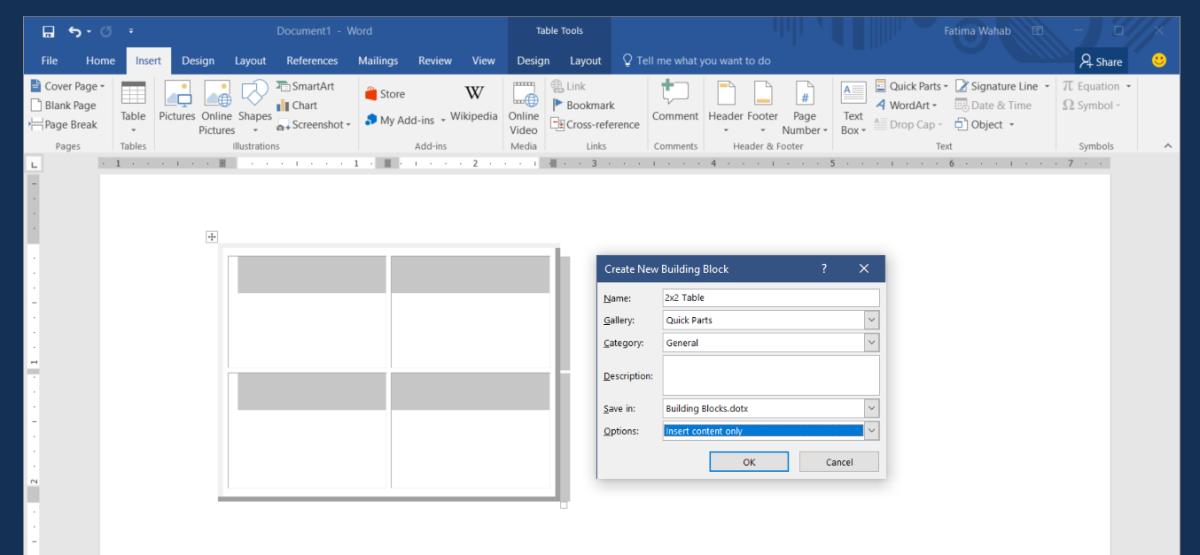
Como Inserir Partes Rápidas Personalizadas
As partes rápidas personalizadas que você cria são adicionadas à galeria. Esses itens aparecem em um menu suspenso ao clicar no botão “Partes Rápidas” na aba “Inserir”. Elas são identificadas pelos nomes que você definiu e acompanhadas por uma pré-visualização. Para adicionar uma parte rápida, basta clicar no item desejado.
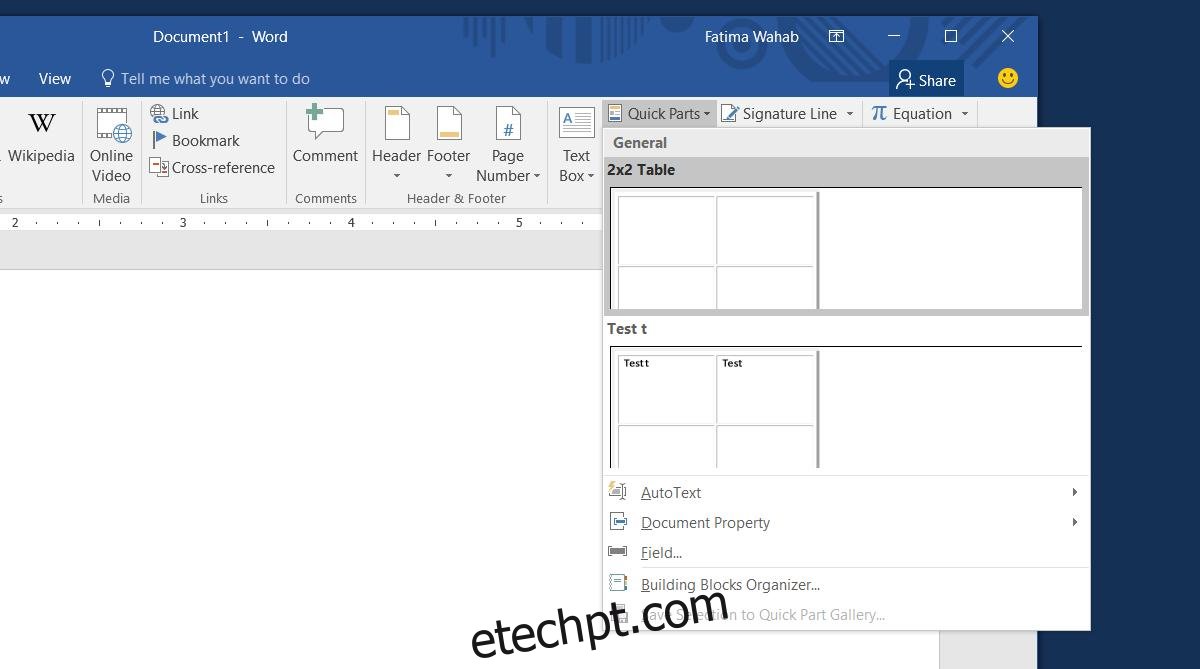
Como Remover uma Parte Rápida Personalizada
Abra o menu suspenso “Partes Rápidas” e clique com o botão direito do mouse no item que você quer remover. No menu de contexto, selecione “Organizar e Excluir…”. A parte rápida selecionada aparecerá em uma nova janela. Clique em “Excluir” para remover o item permanentemente.
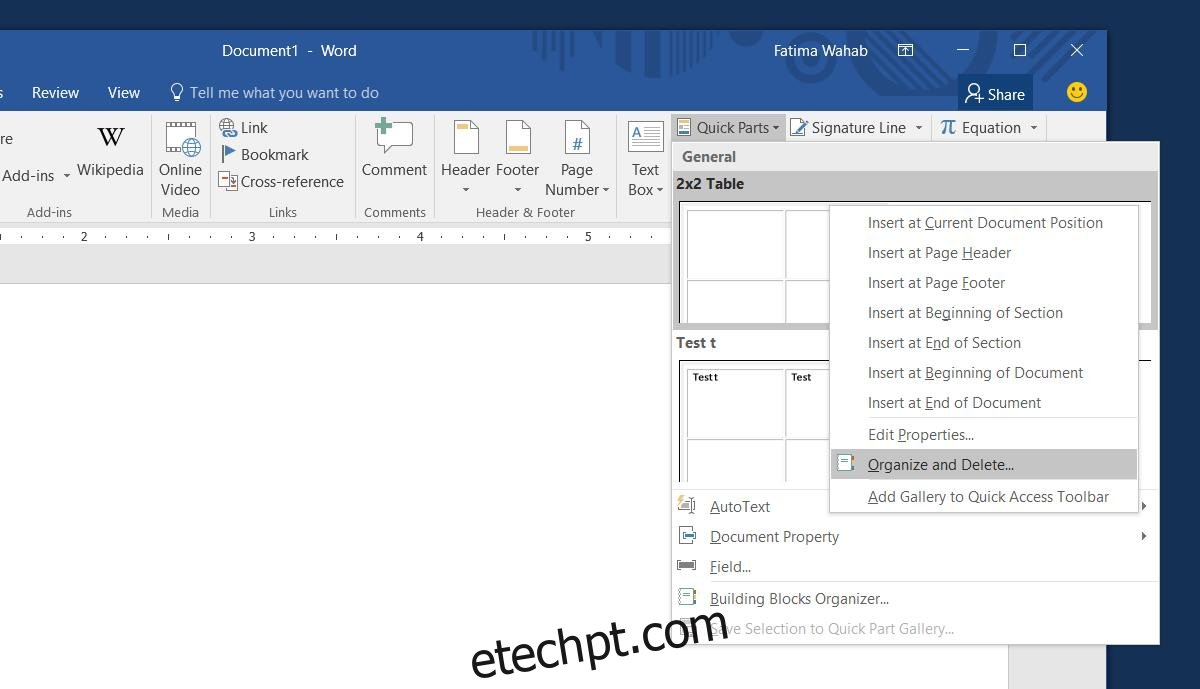
É tudo! Com as Partes Rápidas, você pode agilizar seu trabalho. Para facilitar ainda mais, você pode criar um atalho de teclado personalizado para acesso rápido a essa ferramenta.